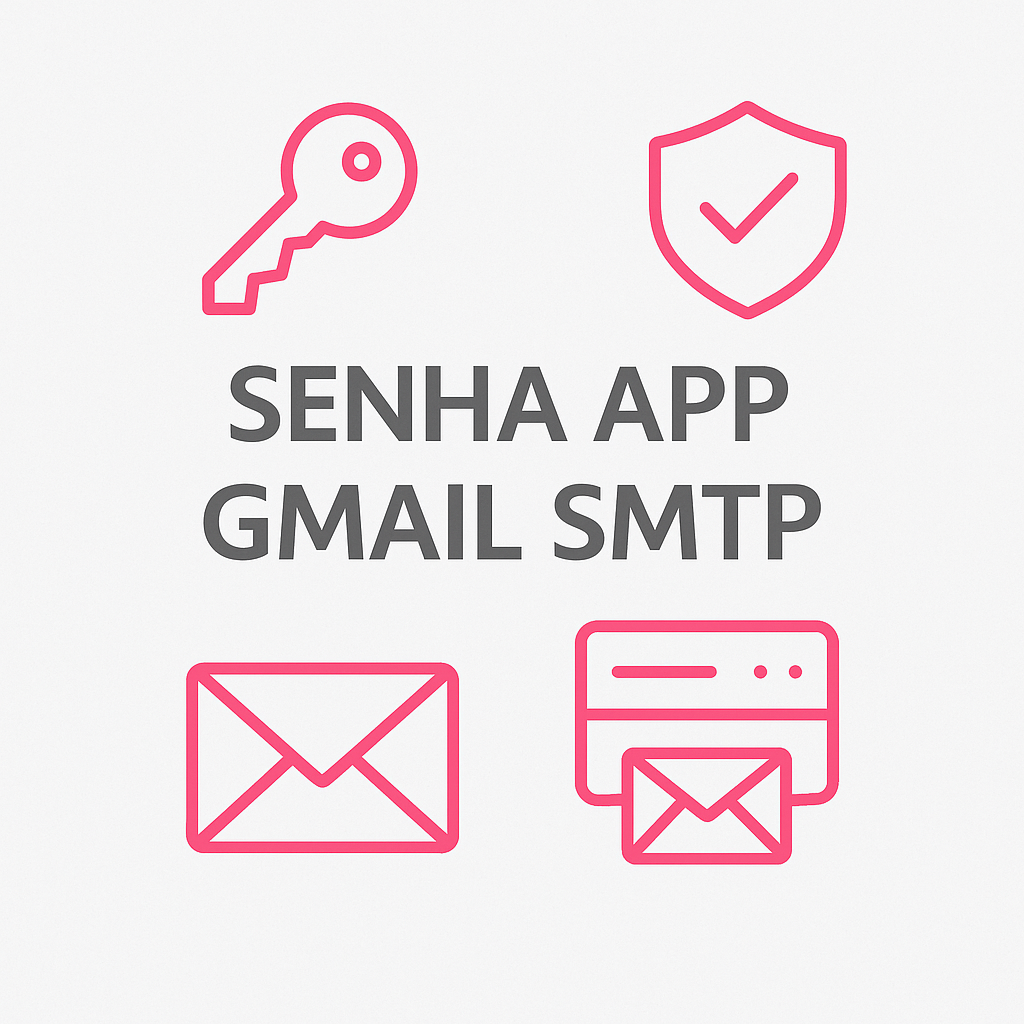Em 30/12/2021 | Por Digital Apps | 1732 visualizações
Em 30/12/2021 | Por Digital Apps | 1732 visualizações
Segurança é o que tudo mundo deseja em qualquer área profissional. Mas quando falamos de Internet, a segurança deve ser dobrada e redobrado o quanto for possível, levando em consideração que estar exposto na internet não é garantia de 100% de segurança. No entatno, toda dica de segurança para quem possui um servidor VPS é sempre bem vinda, pois ataques crackers é o que não falta e as vezes podemos ser alvos fáceis. Por isto, vamos falar sobre 2 dicas de como dificultar ataques maliciosos via SSH no seu Servidor.
Dica 1 - Alterar a porta SSH do Servidor VPS Linux Ubuntu
A porta 22 é a porta padrão de acesso SSH, no entanto podemos alterá-la para aumentar a segurança de acesso ao nosso Servidor VPS. Para fazer esta alteração, vamos abrir o arquivo de configuração sshd_config executando o seguinte comando:
$ sudo nano /etc/ssh/sshd_config
Encontre a linha que tenha a porta 22:
...
Port 22
...
Altere para o número da porta (Port 40000, por exemplo) que deseja liberar o acesso SSH e acesse o Ctrl+X para salvar e sair do arquivo.
Após sair do arquivo, basta executar o comando a seguir para reiniciar o serviço de SSH:
$ sudo service sshd restart
Agora seu servidor já não libera mais o acesso SSH pela porta 22. Caso tente entrar novamente via SSH, será necessário utilizar a porta 40000 (que foi usada neste exemplo), por isto é de grande importância que você memorize ou anote esta nova porta de acesso.
Dica 2 - Crie um novo usuário SSH e desabilite o login SSH no Servidor pelo ROOT
O usuário root pode ser uma grave insegurança já que hackers podem acionar ataques de força bruta para decifrar a senha. Neste caso, é aconselhável desabilitar o login root e usar uma outra conta fazedo uso do recurso su.
A - Crie um novo usuário SSH:
Importante: Antes de fazer esta alteração, vamos providenciar um novo usuário SSH para que ao desabilitar o root seu servidor não fique sem acesso.
Para liberar acesso a outro usuário é preciso tê-lo cadastrado no servidor. Caso tenha somente o usuário root, digite o seguinte comando para criar um novo usuário:
$ sudo useradd -m novousuario
Agora confirme a senha:
$ sudo passwd novousuario
Para confirmar a existência deste novo usuario, digite o comando a seguir para listar os usuários que estão cadastrados no servidor com senha válida:
$ cat /etc/shadow | grep '^[^:]*:[^\*!]'
Agora que temos o novo usuário confirmado, vamos abrir o arquivo de configuração sshd_config:
$ sudo nano /etc/ssh/sshd_config
Para adicionar um novo usuário basta adicionar uma linha AllowUsers nome_usuario e acesse o Ctrl+X para salvar e sair do arquivo.
Após sair do arquivo, basta reiniciar o serviço de SSH novamente:
$ sudo service sshd restart
*Obs.: Recomendamos que você faça um teste de acesso SSH por este novo usuário em um novo terminal para garantir que está acessando normalmente antes de ir ao próximo passo.
Ao adicionar o AllowUsers, o servidor perderá automaticamente o acesso ao root. No entanto podemos executar o passo B para finalizar.
B - Desabilite o acesso root:
Agora, encontre a linha que tenha a PermitRootLogin yes:
...
PermitRootLogin yes
...
Altere esta linha para PermitRootLogin no e acesse o Ctrl+X para salvar e sair do arquivo.
Após sair do arquivo, basta executar o comando a seguir para reiniciar o serviço de SSH novamente:
$ sudo service sshd restart
Seu servidor agora está inacessível ao SSH pelo root. Caso não consiga utilizar todos os recursos instalados no servidor com o usuário criado, use o recurso su para mudar para o root após o login.